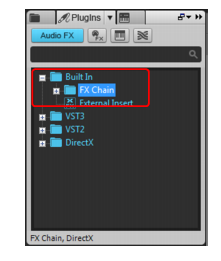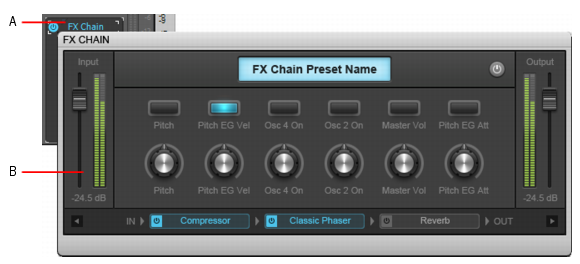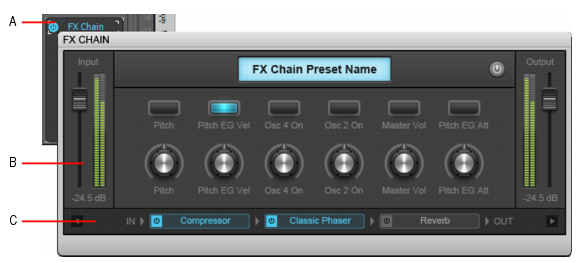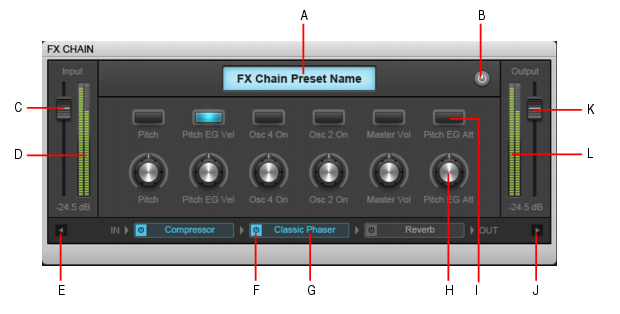SONAR LE Documentation is based on the full version of SONAR. Some screenshots, folder paths, features and other references may differ from your installation.Les presets FX Chain peuvent être utilisés sur des pistes, des clips et des racks d'effets. Un rack d'effets peut regrouper un ou plusieurs conteneurs FX Chain, mais il est impossible d'intégrer un conteneur FX Chain dans un autre conteneur FX Chain.Figure 373. Double-cliquez sur un conteneur FX Chain pour ouvrir la page des propriétés de FX Chain.A. Conteneur FX Chain dans le rack d'effets B. Page des propriétés de FX Chain














dans l'Explorateur, puis faites glisser le conteneur FX Chain de la vue Pistes vers la section Effet audio de l'Explorateur. La chaîne d'effets est ajoutée au dossier FX Chain.



Tip - Searching Documentation
Tip: To search for a specific topic, type your search query in the Search Cakewalk.com field at the top right of this page.
When the search results appear, click which product's documentation you would like to search to filter the search results further.
Note - Using Offline Help
Note: If you prefer to always use offline Help, go to Edit > Preferences > File > Advanced in your Cakewalk software and select Always Use Offline Help.
If you are not connected to the internet, your Cakewalk software will default to showing offline help until an internet connection becomes available.